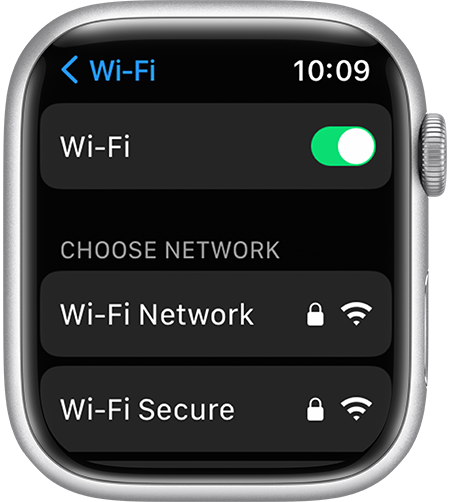Tabla de contenido
Apple Inc. presentó su serie de smartwatches en 2015 y la bautizó como Apple Watch.
El objetivo de este dispositivo inteligente es limitar el uso de la pantalla por parte de los usuarios de teléfonos, proporcionando muchas de las mismas funciones, como la comunicación, el uso de aplicaciones, el seguimiento de la salud y la forma física y la conectividad a Internet, que ofrece un teléfono.
Apple ha introducido siete series de smartwatches desde entonces, y cada nueva serie aporta nuevas e interesantes características.
Todos estos modelos de Apple Watch tienen la característica de conectividad a través de una red wifi. Sin embargo, antes de la serie 6, todos los relojes de Apple más antiguos sólo podían conectarse a una conexión wifi de 2,4 GHz.
Por otro lado, el Apple Watch serie 6 puede conectarse a una conexión wifi de 2,4 GHz y a redes wifi de 5 GHz.
Entremos en otros detalles de la conectividad de red wifi en un reloj Apple respondiendo a algunas de las preguntas más frecuentes.
Índice
- Ajustes Wifi del Apple Watch - Preguntas frecuentes:
- ¿Cómo conectar un Apple Watch a wifi?
- ¿Cómo sabes si tu Apple Watch está conectado a WiFi?
- ¿Qué hace wi fi en el Apple watch?
- ¿Debe estar activado o desactivado el WiFi en el Apple Watch?
- ¿Por qué mi apple watch no se conecta a WiFi?
- ¿Puede el Apple Watch conectarse a redes wifi de 5 GHz?
- ¿Cuándo utiliza wifi el Apple Watch?
- ¿Puede el Apple Watch 1 conectarse a wifi?
- ¿Apagar el wifi en el Apple Watch ahorra batería?
- ¿Puedo hacer una llamada FaceTime en mi Apple Watch usando Wifi?
Ajustes Wifi del Apple Watch - Preguntas frecuentes:
¿Cómo conectar un Apple Watch a wifi?
Conectar tu reloj inteligente Apple a una red wifi es un proceso rápido y sencillo, pero antes de conectar tu reloj Apple a una red wifi, primero tienes que activar el Bluetooth y la red wifi en tu iPhone emparejado.
Sólo entonces podrás conectar tu reloj Apple emparejado a una red wifi siguiendo estos pasos:
- Abre la app Ajustes en tu reloj Apple.
- Pulse el icono wi fi.
- Tu reloj Apple escaneará todas las redes wifi disponibles.
- Seleccione la red wifi a la que desea unirse y pulse el nombre.
- Introduce la contraseña con el teclado de tu reloj Apple.
- Pulse el icono de unión.
Tu Apple Watch ya está conectado a wifi y puedes disfrutar de funciones ampliadas como la transmisión de música y la mensajería.
Ver también: Cómo abrir puertos en el router¿Cómo sabes si tu Apple Watch está conectado a WiFi?
Hay dos formas de saber si tu Apple Watch se ha conectado a wifi o no. Una es enviando un iMessage. Si lo haces con éxito, significa que tu Apple Watch está conectado a wifi.
La otra forma es acceder al centro de control deslizando el dedo hacia arriba en la pantalla del reloj de Apple. Si está emparejado a un iPhone, habrá un icono de teléfono de color verde a la izquierda.
Cuando veas el icono, ve a los ajustes de Bluetooth de tu iPhone, desactívalo y, a continuación, comprueba el centro de control de tu reloj Apple.
Si ves un icono de wifi verde en la parte superior izquierda de la pantalla de tu Apple Watch, significa que estás conectado a una red wifi.
¿Qué hace wi fi en el Apple watch?
Si activas wi fi en tu Apple Watch, podrás:
Ver también: ¿Cómo comprobar el tipo de seguridad Wifi en el iPhone?1. Utiliza la aplicación Siri para obtener direcciones
2. iMessage (tanto envío como recepción)
3. Hacer y recibir llamadas,
4. Música en streaming.
¿Debe estar activado o desactivado el WiFi en el Apple Watch?
No importa si dejas el wifi activado o desactivado en el reloj. La razón es que el dispositivo no utiliza el wifi como opción de conectividad principal, sino que utiliza el Bluetooth del iPhone emparejado para la conectividad.
Puedes dejar el wifi activado como opción de reserva en lugares donde se caiga la conectividad Bluetooth.
¿Por qué mi apple watch no se conecta a WiFi?
Tu dispositivo no se conectará a wifi si intentas conectarlo a una red pública que requiera inicio de sesión. Estas redes wifi pueden incluir redes en gimnasios, restaurantes, dormitorios, etc.
Puedes enfrentarte a un problema de conectividad si no has actualizado tu iOS y watchOS a la última actualización del sistema. Actualizando el sistema operativo, podrás volver a conectarte al wifi.
¿Puede el Apple Watch conectarse a redes wifi de 5 GHz?
Apple Watch Series 6 es la única serie que admite una conexión de 5 GHz. Antes de eso, todas las series de relojes sólo podían conectarse a conexiones wifi de 2,4 GHz.
¿Cuándo utiliza wifi el Apple Watch?
El dispositivo inteligente utiliza una red wifi cuando no hay disponible una conexión Bluetooth. La wifi se enciende automáticamente si no encuentra una conexión Bluetooth.
¿Puede el Apple Watch 1 conectarse a wifi?
Cualquier modelo de Apple Watch puede conectarse a wifi, incluido el Apple Watch 1. La única limitación es con la frecuencia de la conexión wi fi que debe ser de 2,4 GHz para un Apple Watch 1.
¿Apagar el wifi en el Apple Watch ahorra batería?
No puedes desconectar wi fi en tu Apple Watch sin olvidar una red a la que estás conectado. Cuando eliges la opción de olvidar una red, puedes ahorrar batería de tu dispositivo.
Las conexiones wifi agotan la batería del reloj de Apple incluso cuando no está en uso.
¿Puedo hacer una llamada FaceTime en mi Apple Watch usando Wifi?
Sí, puedes hacer una llamada FaceTime si conectas el Apple Watch a una red. Sin embargo, sólo puedes hacer una llamada FaceTime de audio en este dispositivo wearable, no una llamada FaceTime de vídeo.